La visualizzazione pop-up sul Samsung Galaxy Z Fold 4 fa sembrare il telefono un po’più simile a un laptop sostitutivo. Consentendoti di aprire più finestre di app, di dimensioni diverse sul display principale.
Ora abbiamo già spiegato come abilitare la visualizzazione pop-up per ogni app sul Galaxy Z Fold 4. Ora abbiamo stiamo esaminando un gesto che rende molto più semplice l’inserimento delle app nella visualizzazione pop-up. Fondamentalmente, puoi scorrere verso il basso da un angolo per mettere un’app nella vista pop-up. Ed è quello che ti mostreremo come fare oggi.
Quindi, in questo tutorial, analizzeremo come abilitare questa funzione e poi come usarla. Così potrai sfruttare appieno il tuo nuovo Galaxy Z Fold 4. Quindi, senza ulteriori indugi, ecco come puoi scorrere per visualizzare la visualizzazione pop-up sul Galaxy Z Fold 4.
Come scorrere per la visualizzazione pop-up sul Galaxy Z Fold 4
Per prima cosa, devi attivare questa opzione in Impostazioni.
Quindi, apri l’app Impostazioni.
Scorri verso il basso fino a Funzioni avanzate e tocca quello.
Quindi tocca”Labs”.
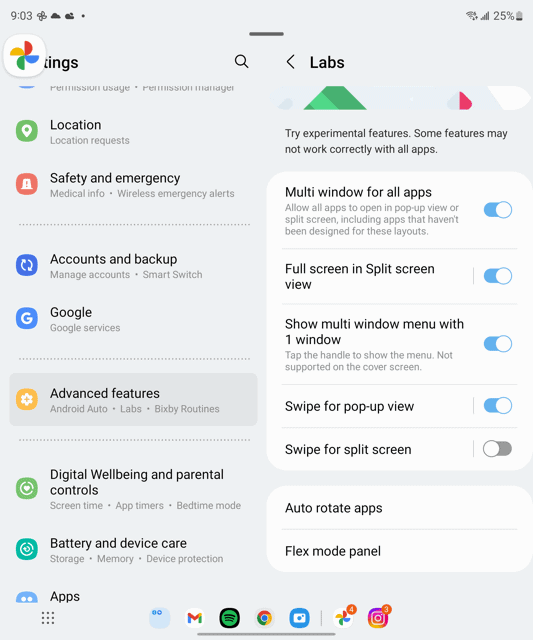
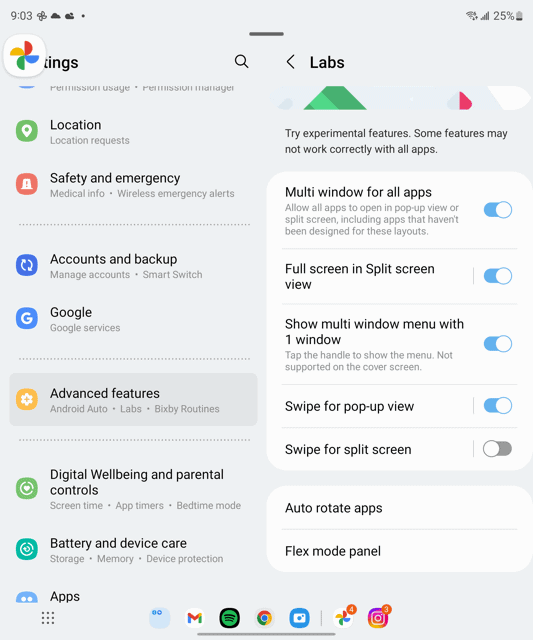
Ora, nella parte inferiore dello schermo, vedrai un’opzione per”Scorri per la visualizzazione pop-up”attivala.
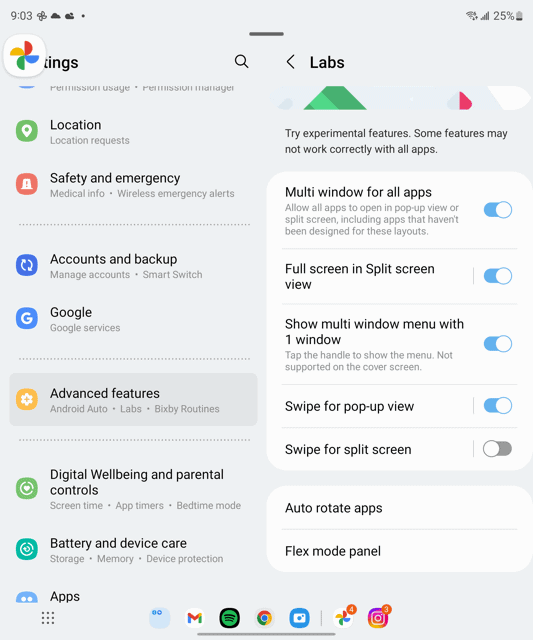
Con questa opzione, ora potrai scorrere dall’angolo per aprire la vista pop-up.
Come scorrere effettivamente per la visualizzazione pop-up
Ora che hai attivato la funzione, puoi scorrere verso il basso dall’angolo per aprire la visualizzazione pop-up.
p> 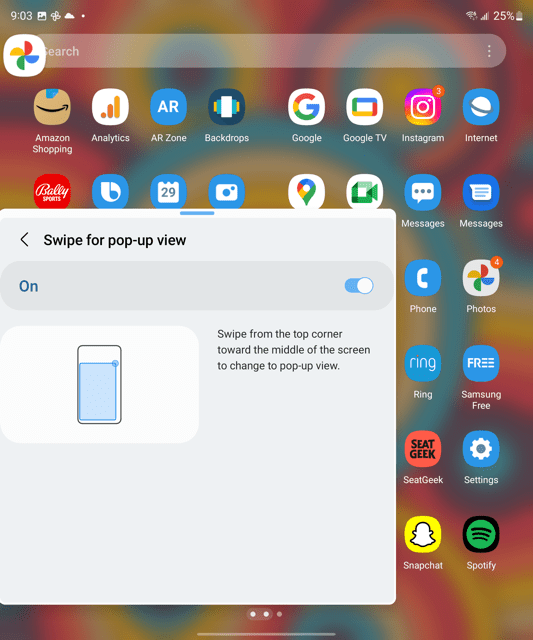
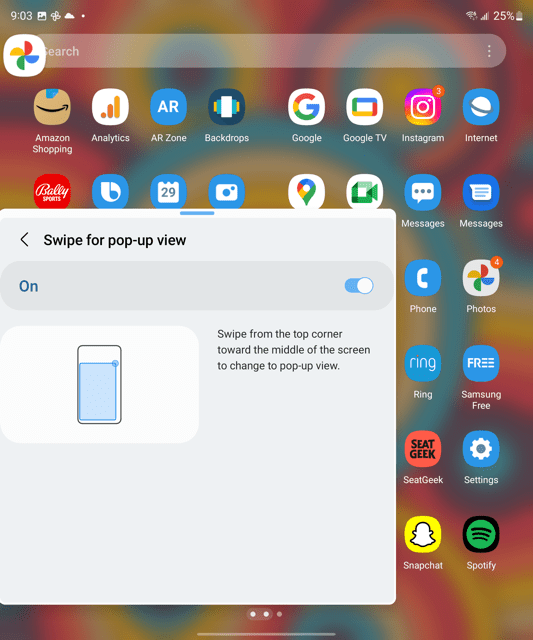
Scorri semplicemente dalla parte superiore sinistra o destra angolo in basso alla dimensione corretta che desideri per l’app. E questo è tutto. Ora sei nella vista pop-up per quell’app. Puoi chiuderlo e rimarrà sullo schermo come un’icona più grande nell’angolo in alto a destra. Così puoi riaprirlo facilmente come finestra pop-up.
E il gioco è fatto.